Hay muchas opciones disponibles para editar secuencias de video, desde Premiere y Final Cut Pro hasta iMovie y Windows Movie Maker de Apple. Pero si eres nuevo en este mundo, te sugiero usar Wondershare Filmora. Este editor de secuencias de video es extremadamente capaz y simple, y le permite importar, editar y exportar videos de alta definición. Ahora veamos cómo editar secuencias de video usándolo.
#1 Importa tus secuencias de video
Antes de importar secuencias de video a Filmora Video Editor, puedes copiar todos los archivos del directorio correspondiente en la tarjeta de memoria a la computadora. Luego ejecute este software de edición de video en Windows o Mac y elija Nuevo proyecto para crear un nuevo proyecto. Se recomienda realizar algunos ajustes del proyecto antes de seguir adelante. Puede establecer la relación de aspecto relevante (16:9, 9:16, 1:1 o 4:3) si tiene una necesidad especial; de lo contrario, el proyecto se creará con la relación de aspecto predeterminada de 16:9. Haga clic en "Importar" para ubicar y agregar sus archivos al elemento multimedia.
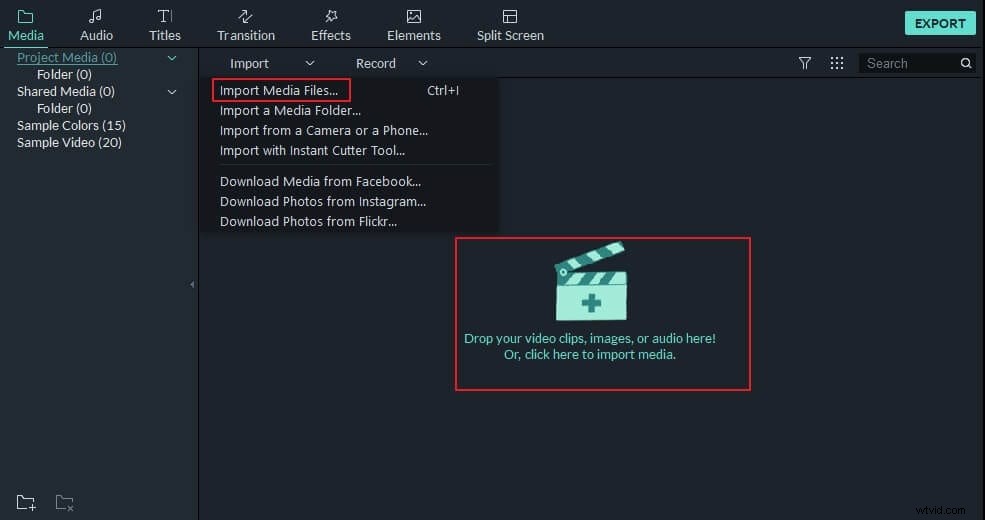
#2 Edite su metraje de video
Después de eso, arrastre y suelte los archivos importados a la línea de tiempo y este editor de secuencias de video le permite obtener una vista previa de cada clip con claridad. Puede estirar y arrastrar los fragmentos individuales, y esto administrará qué partes desea que aparezcan en su video.
Recorte, rote, recorte y divida material de archivo con las herramientas básicas de edición de video
Luego haga doble clic en el metraje de video en la línea de tiempo para que aparezca el panel de edición de video y audio. Aquí, puede rotar o recortar el video, ajustar el brillo, la saturación, el contraste, ralentizar o acelerar la velocidad de reproducción, configurar el tono de audio, el volumen, la aparición/desaparición gradual y más.
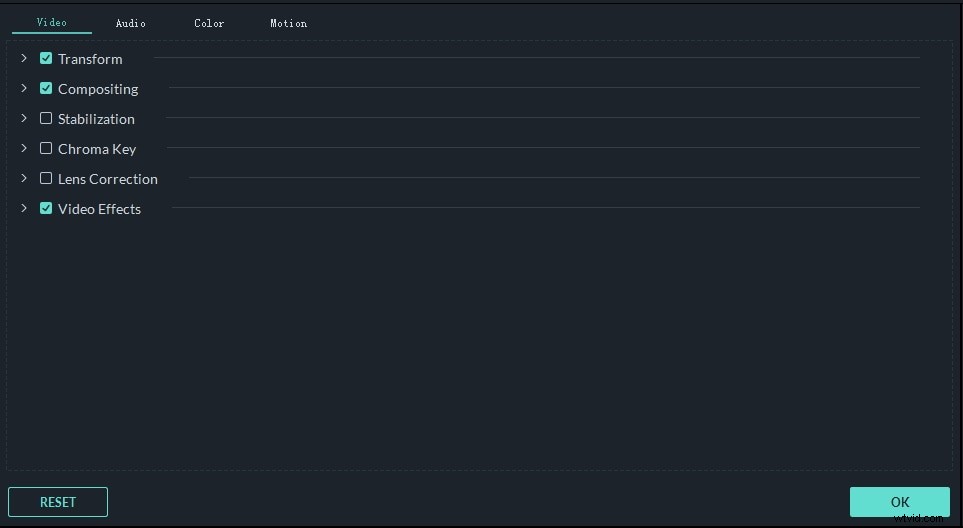
Retoque su metraje con música, textos, introducción/créditos y más
La música de fondo agregará un toque realmente agradable a su película. Puede arrastrar y soltar la música importada a la pista de música, y esto hará que la música se reproduzca junto con su video. También puede agregar palabras para describir la acción o simplemente señalar algo interesante. Para hacer esto, simplemente haga clic en el botón "Texto" en la barra de herramientas, arrastre y suelte un efecto de texto en la pista de texto e ingrese sus palabras.
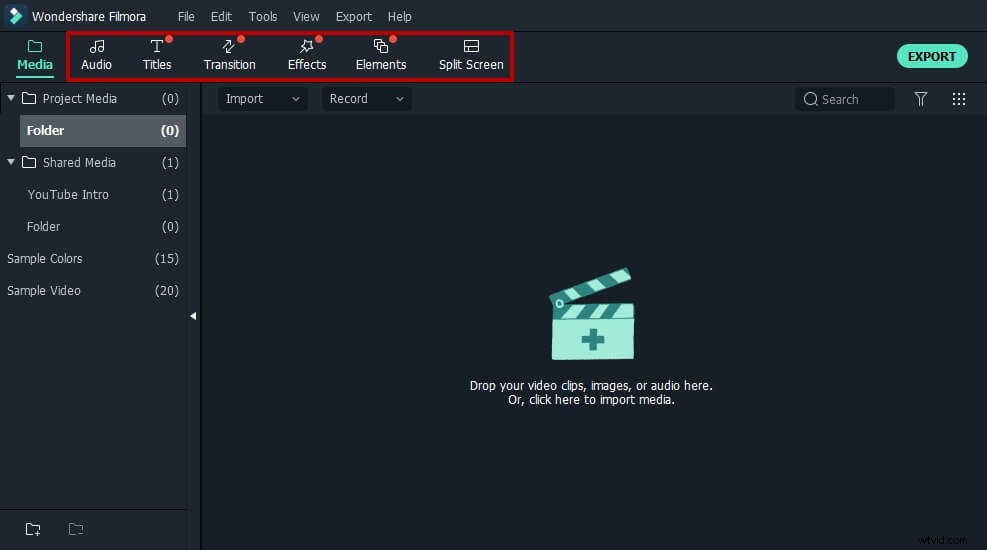
Además de la música y los textos, siéntase libre de agregar introducciones/créditos al principio o al final de su película aplicando un efecto de introducción/créditos. Filmora Video Editor también contiene una biblioteca de varias transiciones, efectos que unen dos clips. Para aplicar una transición, arrástrela desde la ventana Transición a la línea de tiempo entre dos clips y cambie la duración haciendo doble clic en su icono en la línea de tiempo.
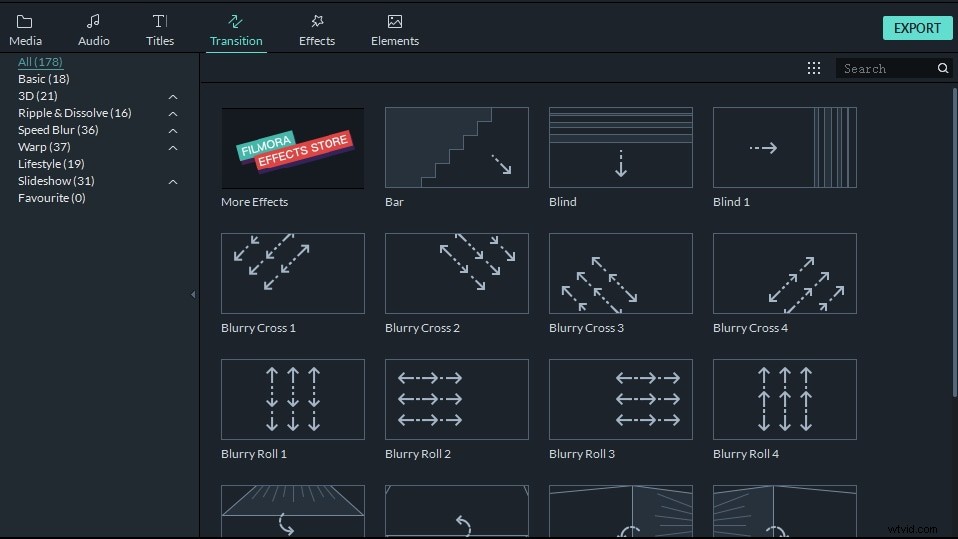
Si es necesario, también puede agregar algunos efectos divertidos como Máscara de imagen, Máscara de forma, Cambio de inclinación, Mosaico y Cara a cara a su metraje. O cambie la velocidad de reproducción para hacer un avance rápido o un video en cámara lenta.
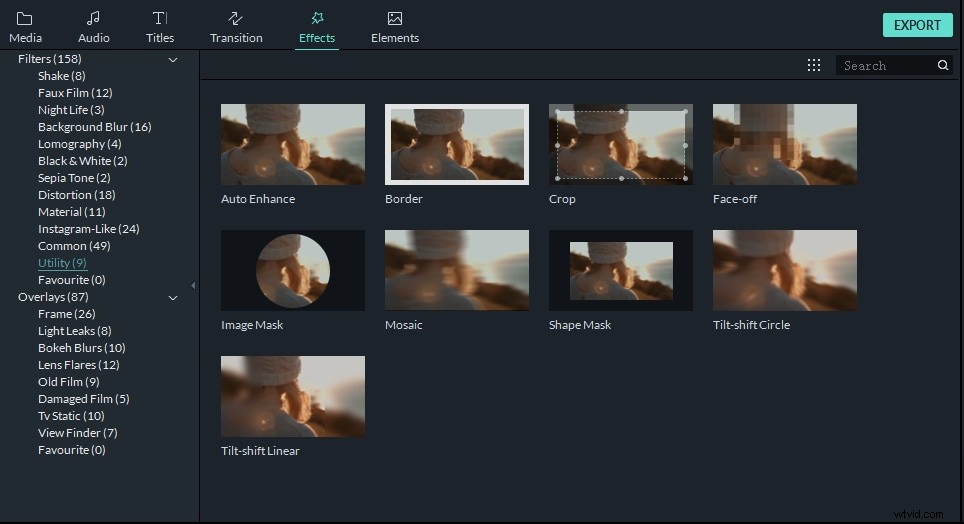
# 3 Exporta tu nuevo metraje
Cuando haya terminado, presione "Exportar" para guardar su metraje en diferentes formatos, subirlo directamente a YouTube o grabarlo en un DVD como desee.
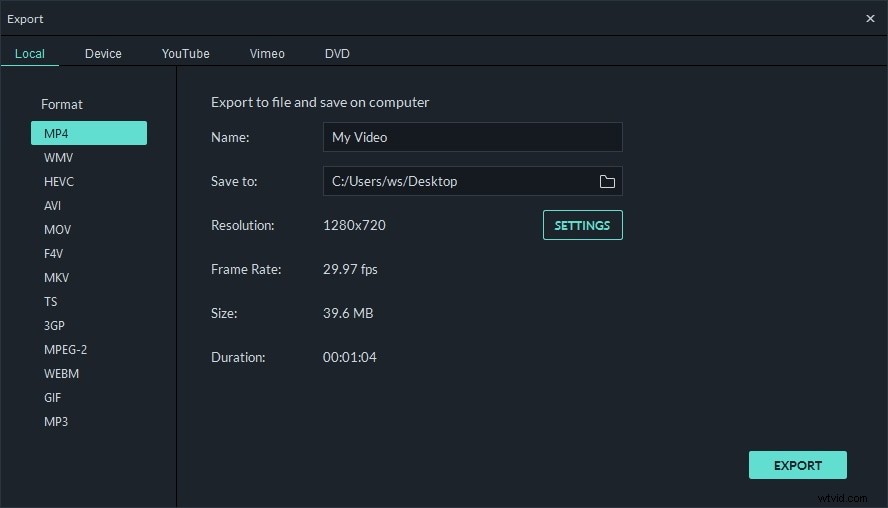
Obtén más consejos para editar videos
Hemos actualizado la guía definitiva sobre cómo editar videos para principiantes, puede consultar los detalles para conocer más aspectos sobre la edición de videos.
